- Autorius Jason Gerald [email protected].
- Public 2024-01-19 22:13.
- Paskutinį kartą keistas 2025-01-23 12:26.
Šis „wikiHow“moko, kaip ištrinti šlamšto laiškus iš gautųjų ir kaip jų išvengti ateityje. Taip pat galite pažymėti el. Laiškus iš šlamšto siuntėjų, kad vėliau to siuntėjo el. Laiškai patektų tiesiai į aplanką „Šlamštas“.
Žingsnis
1 būdas iš 9: Apsisaugoti nuo šlamšto apskritai

1 žingsnis. Jei įmanoma, stenkitės neišduoti el. Pašto adresų
Paprastai el. Pašto adresus naudojate banko sąskaitoms, socialiniams tinklams ir oficialioms svetainėms (pvz., Įdarbinimo tarnyboms). Tačiau jei bandysite neskelbti savo el. Laiškų svetainėse, kuriose lankotės tik vieną ar du kartus, gautų el. Laiškų skaičius bus žymiai sumažintas.
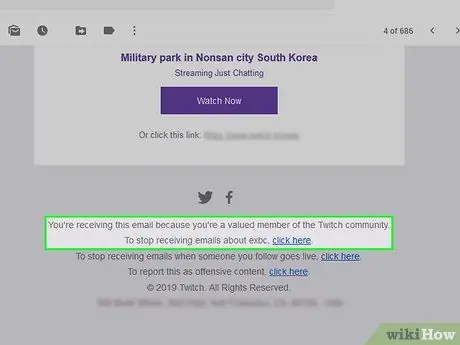
2 veiksmas. El. Laiške ieškokite mygtuko „atsisakyti prenumeratos“
Kai gaunate el. Laišką iš tokios paslaugos kaip „Best Buy“, „LinkedIn“ar tinklaraščių svetainės, paprastai galite atsisakyti prenumeratos, atidarydami vieną iš jų el. Laiškų, tada ieškodami nuorodos ar mygtuko, kuriame parašyta „Atsisakyti prenumeratos“ir spustelėję jį.
- Mygtukas „atsisakyti prenumeratos“gali pasakyti kažką panašaus į „Spustelėkite čia, kad nebegautumėte šių el. Laiškų“ar kažką panašaus.
- Spustelėję mygtuką „Atšaukti prenumeratą“arba nuorodą, galite būti nukreipti į tinklalapį, kad patvirtintumėte savo sprendimą.
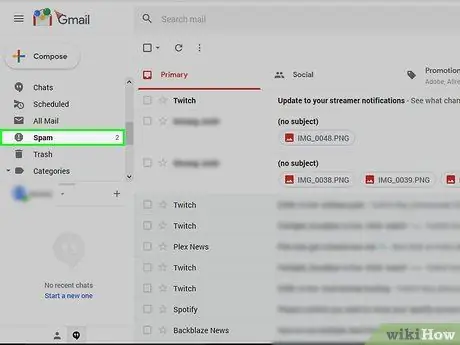
Žingsnis 3. Sukurkite antrinę el. Pašto paskyrą, skirtą šlamšto siuntimui
Retkarčiais gali tekti pateikti paslaugą su aktyviu el. Pašto adresu, kad patvirtintumėte, jog esate aktyvus interneto vartotojas. Kad negautumėte šlamšto iš kitų paslaugų, galinčių pirkti el. Pašto adresus iš pirminės paslaugos, tiesiog naudokite el. Pašto adresą, kurio nenaudojate kaip savo pagrindinės paskyros.
Nereikia to taikyti oficialioms paskyroms, pvz., „Google“, „Facebook“ir pan
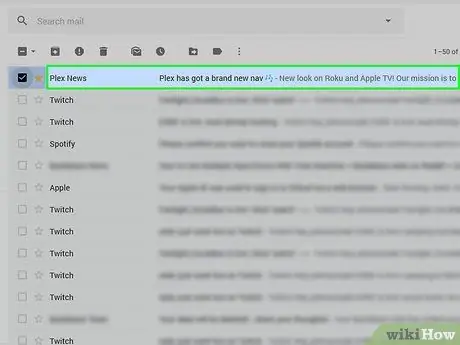
Žingsnis 4. Blokuoti šlamšto siuntėjų el. Pašto adresus
Kaip jį užblokuoti, priklauso nuo naudojamo el. Pašto paslaugų teikėjo, tačiau paprastai tai galite padaryti iš šlamšto siuntėjo el. Laiško naudodami stalinį kompiuterį.
2 metodas iš 9: „Gmail“naudojimas („iPhone“)
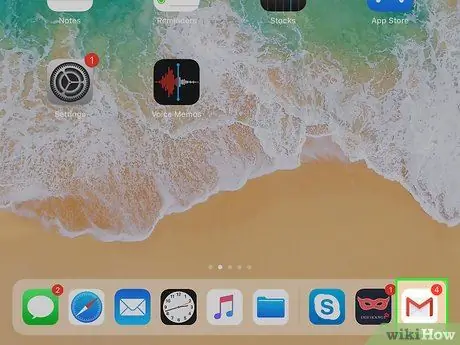
Žingsnis 1. Paleiskite „Gmail“
Tai balta programa su raudonu „M“priekyje.
Įveskite savo el. Pašto adresą ir slaptažodį, jei nesate prisijungę prie „Gmail“
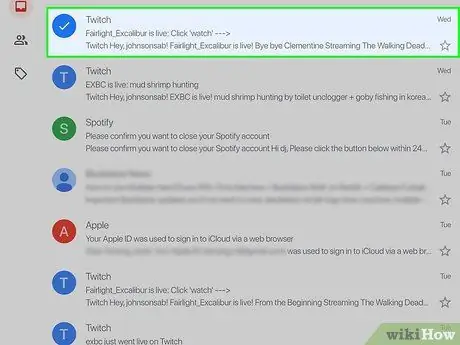
Žingsnis 2. Bakstelėkite ir palaikykite šlamšto el. Laišką
Po kurio laiko bus pasirinktas el.
Jei norite perjungti pašto dėžutes ar paskyras, pirmiausia bakstelėkite viršutiniame kairiajame ekrano kampe, tada pasirodžiusiame meniu pasirinkite norimą paskyrą ar aplanką
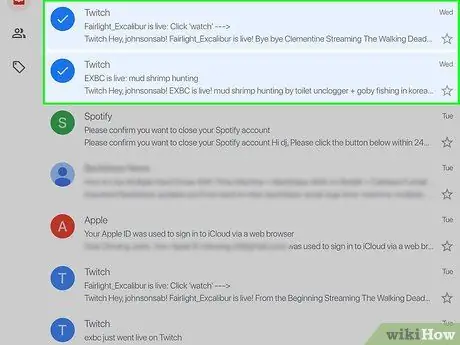
Žingsnis 3. Bakstelėkite kitą šlamšto el. Laišką
Taip pat bus pasirinktas el.
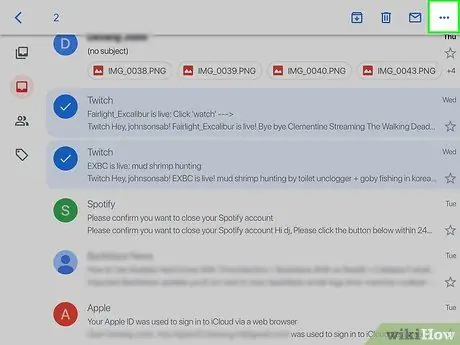
4 žingsnis. Bakstelėkite…
Jis yra viršutiniame dešiniajame ekrano kampe. Pasirodys išskleidžiamasis meniu.
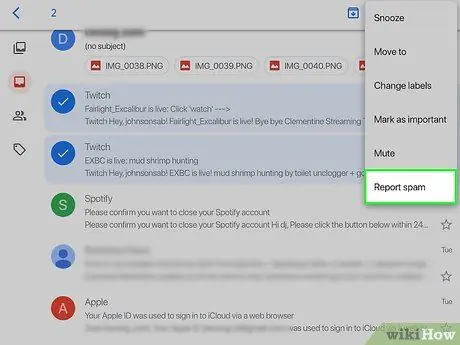
Žingsnis 5. Bakstelėkite Pranešti apie šlamštą
Jis yra išskleidžiamojo meniu apačioje. Pasirinktas el. Laiškas bus perkeltas iš pradinio aplanko į aplanką „Šlamštas“, o jei ateityje gausite panašių el. Laiškų, jie automatiškai bus patalpinti į aplanką „Šlamštas“.
Gali tekti kelis kartus priskirti to siuntėjo el. Laiškus kaip šlamštą, kad „Gmail“automatiškai juos perkeltų į aplanką „Šlamštas“
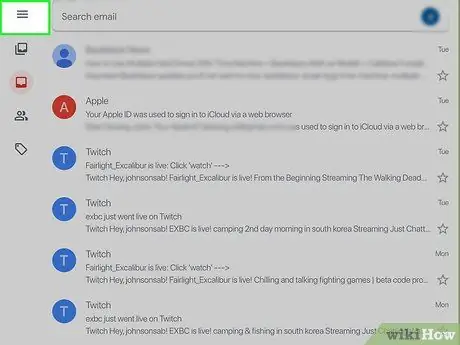
Žingsnis 6. Bakstelėkite
Jis yra viršutiniame kairiajame kampe.
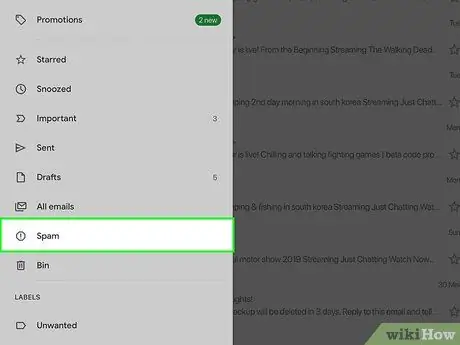
Žingsnis 7. Bakstelėkite Šlamštas
Šis aplankas yra rodomo meniu apačioje. Norėdami jį rasti, pirmiausia turėsite slinkti ekranu žemyn.
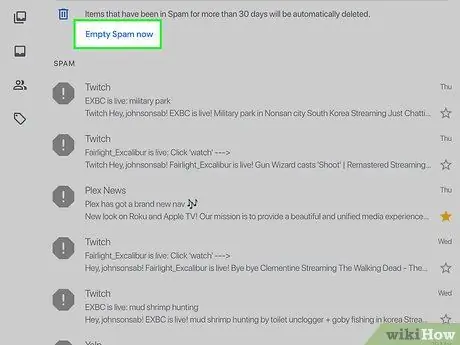
Žingsnis 8. Bakstelėkite EMPTY SPAM DABAR
Jis yra dešinėje ekrano pusėje, virš viršutinio el. Laiško aplanke „Šlamštas“.
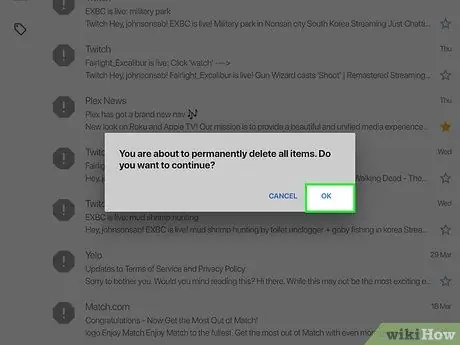
Žingsnis 9. Kai būsite paraginti, bakstelėkite Gerai
Pasirinkti šlamšto laiškai bus visam laikui ištrinti iš jūsų „Gmail“paskyros.
3 metodas iš 9: „Gmail“naudojimas („Android“)
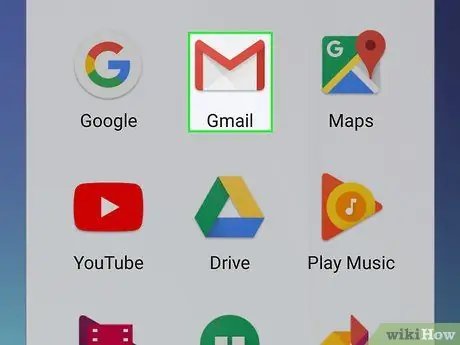
Žingsnis 1. Paleiskite „Gmail“
Tai balta programa su raudonu „M“priekyje.
Įveskite savo el. Pašto adresą ir slaptažodį, jei nesate prisijungę prie „Gmail“
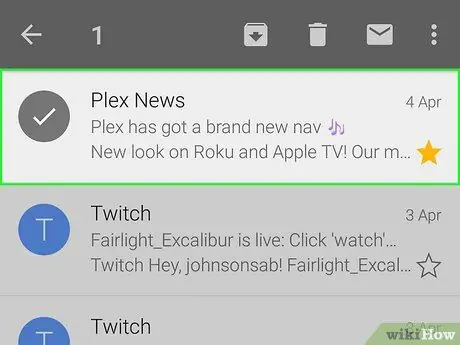
Žingsnis 2. Bakstelėkite ir palaikykite šlamšto el. Laišką
Po kurio laiko bus pasirinktas el.
Jei norite perjungti pašto dėžutes ar paskyras, pirmiausia bakstelėkite viršutiniame kairiajame ekrano kampe, tada pasirodžiusiame meniu pasirinkite norimą paskyrą ar aplanką
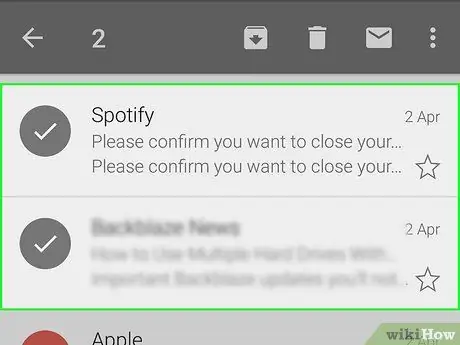
Žingsnis 3. Bakstelėkite kitą šlamšto el. Laišką
Taip pat bus pasirinktas el.
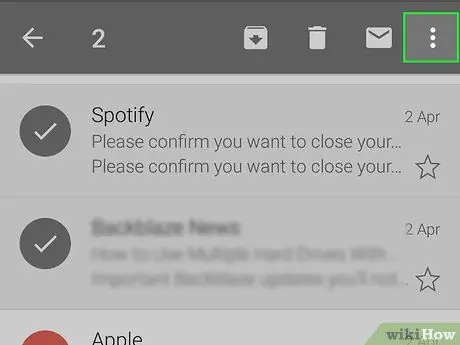
Žingsnis 4. Bakstelėkite
Jis yra viršutiniame dešiniajame kampe. Pasirodys išskleidžiamasis meniu.
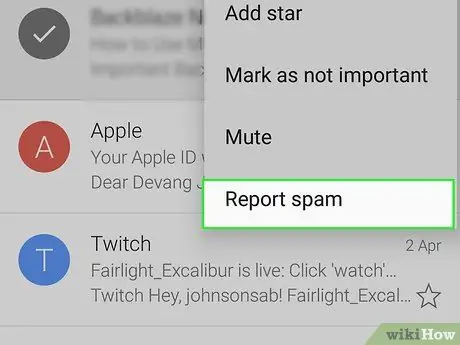
Žingsnis 5. Bakstelėkite Pranešti apie šlamštą
Ši parinktis yra rodomo meniu apačioje.
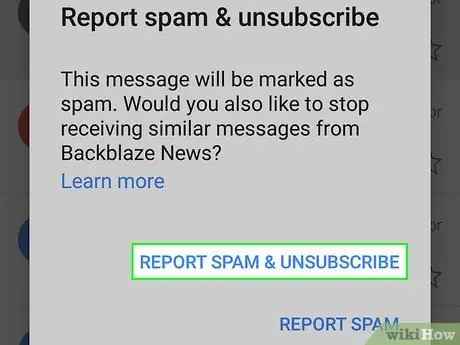
Žingsnis 6. Bakstelėkite PRANEŠTI apie SPAMĄ IR ANTRAUKTI
Pasirinktas el. Laiškas bus perkeltas į aplanką „Šlamštas“. Taip pat atsisakysite el. Pašto šlamšto siuntėjų sąrašo.
Palieskite SPAM ATASKAITA jei nerandate mygtuko PRANEŠTI apie SPAMĄ IR PANAIKINTI.
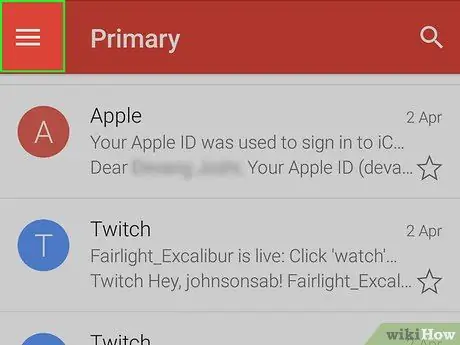
Žingsnis 7. Bakstelėkite
Jis yra viršutiniame kairiajame kampe.
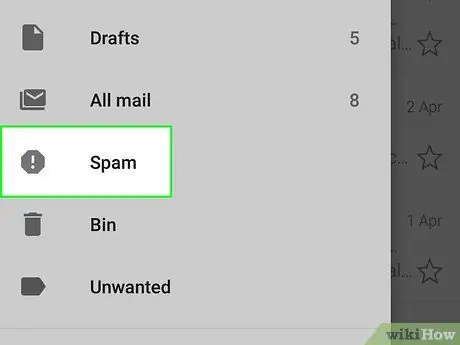
Žingsnis 8. Bakstelėkite Šlamštas
Šis aplankas yra rodomo meniu apačioje. Norėdami jį rasti, pirmiausia turėsite slinkti ekranu žemyn.
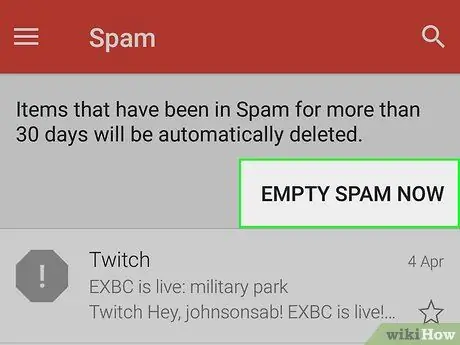
Žingsnis 9. Bakstelėkite EMPTY SPAM NOW
Jis yra dešinėje ekrano pusėje, virš viršutinio el. Laiško aplanke „Šlamštas“.
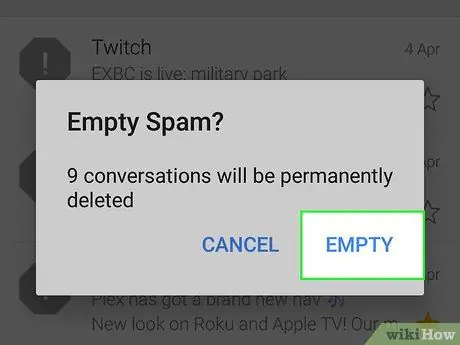
Žingsnis 10. Kai būsite paraginti, bakstelėkite Ištrinti
Pasirinkti šlamšto laiškai bus visam laikui ištrinti iš jūsų „Gmail“paskyros.
4 metodas iš 9: „Gmail“naudojimas (stalinis kompiuteris)
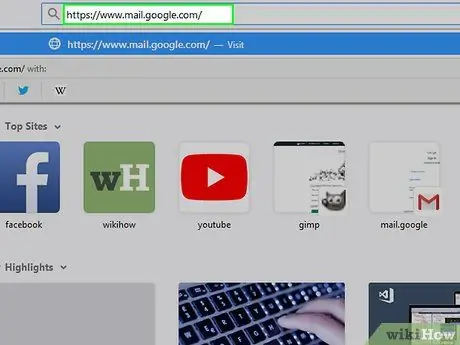
Žingsnis 1. Apsilankykite „Gmail“svetainėje
Ją galite aplankyti adresu https://www.mail.google.com/. Jei esate prisijungę prie „Gmail“paskyros, jūsų pašto dėžutė bus atidaryta.
Jei nesate prisijungę, prieš tęsdami įveskite savo el. Pašto adresą ir slaptažodį
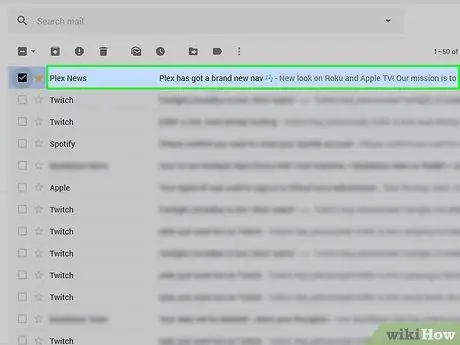
Žingsnis 2. Spustelėkite laukelį, esantį kairėje nuo šlamšto laiško
El. Paštas bus pasirinktas.
- Jei norite pasirinkti daugiau nei vieną el. Laišką, pakartokite šį procesą kiekvienam.
- Norėdami pasirinkti visus el. Laiškus gautuosiuose, spustelėkite laukelį virš skirtuko „Pagrindinis“.
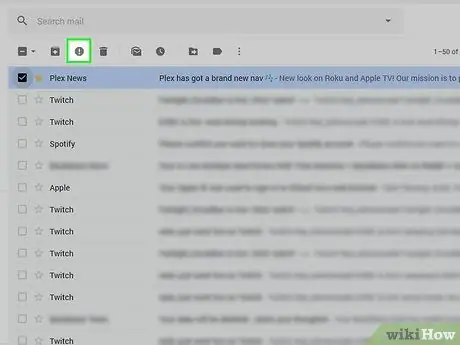
Žingsnis 3. Spustelėkite sustabdymo piktogramą
Šios piktogramos viduryje yra šauktukas. Jis yra šiukšlių piktogramos kairėje. Jei spustelėsite jį, visi pasirinkti el. Laiškai bus perkelti į aplanką „Šlamštas“.
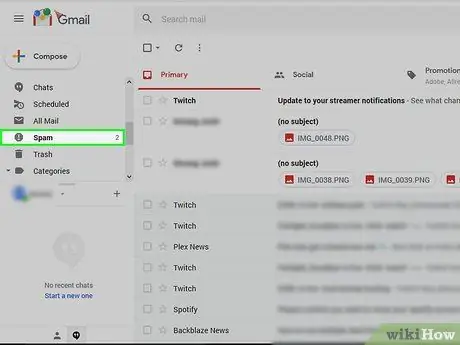
Žingsnis 4. Spustelėkite Šlamštas
Jis yra dešinėje puslapio pusėje esančių parinkčių sąraše.
Matyti Šlamštas, turite spustelėti Daugiau etikečių Pirmas.
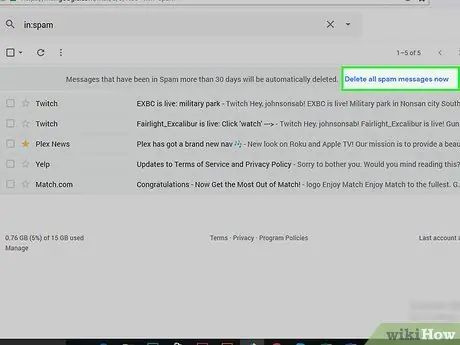
Žingsnis 5. Spustelėkite nuorodą „Ištrinti visus šlamšto pranešimus dabar“
Jis yra gautųjų viršuje. Visi el. Laiškai, esantys aplanke „Šlamštas“, bus ištrinti visam laikui.
5 metodas iš 9: „IOS Mail“naudojimas
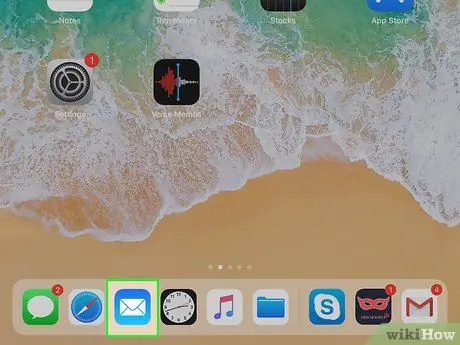
Žingsnis 1. Paleiskite paštą
Tai mėlyna programa su baltu voku. „Mail“yra integruota programa, iš anksto įdiegta visuose „iPad“, „iPhone“ir „iPod“įrenginiuose.
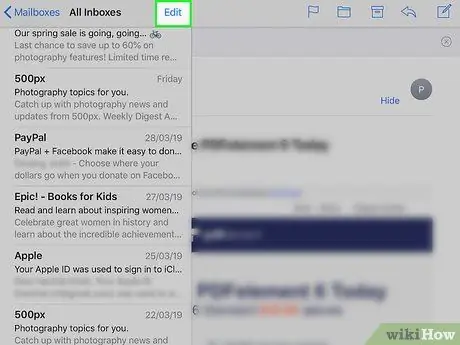
Žingsnis 2. Bakstelėkite mygtuką Redaguoti
Jis yra viršutiniame dešiniajame kampe.
Pirmiausia bakstelėkite gautuosius, kai paštas atveria puslapį „Pašto dėžutės“
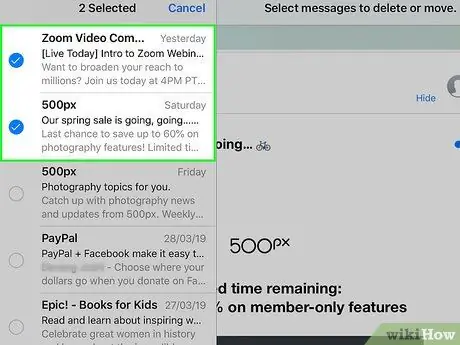
Žingsnis 3. Bakstelėkite kiekvieną šlamšto el. Laišką
Bus pasirinktas kiekvienas el. Laiškas, kurį paliesite.

Žingsnis 4. Bakstelėkite Žymėti
Jis yra apatiniame kairiajame kampe. Pasirodys iššokantis meniu.
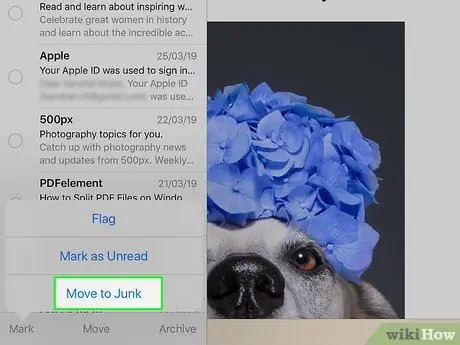
Žingsnis 5. Bakstelėkite Pažymėti kaip šlamštą
Pasirinktas el. Laiškas bus perkeltas į aplanką „Šlamštas“.
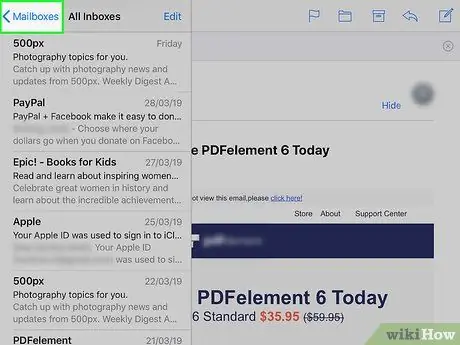
Žingsnis 6. Bakstelėkite mygtuką „Atgal“
Puslapis „Pašto dėžutės“vėl bus rodomas.
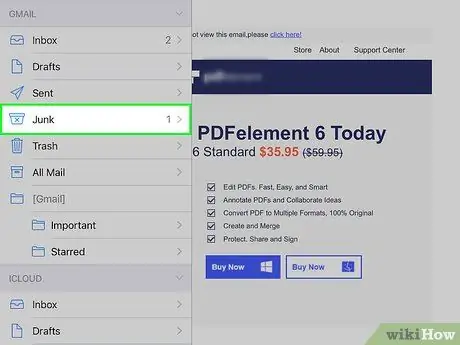
Žingsnis 7. Bakstelėkite Šlamštas
Tai atidarys aplanką „Šiukšlės“. Jūsų naujai pažymėti el. Laiškai bus rodomi čia.
Jei pašto programoje naudojate daugiau nei vieną el. Pašto dėžutę, įsitikinkite, kad atidarytas aplankas „Šiukšlės“yra po teisinga gautųjų antrašte

Žingsnis 8. Bakstelėkite mygtuką Redaguoti
Jis yra viršutiniame dešiniajame kampe.
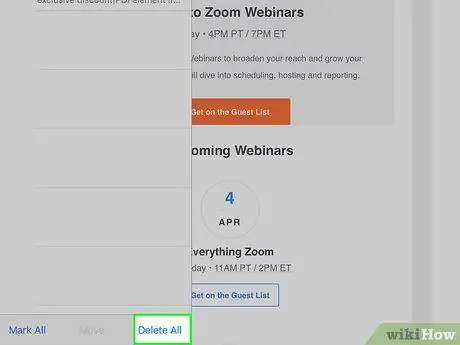
Žingsnis 9. Bakstelėkite Ištrinti viską
Jis yra apatiniame dešiniajame kampe.
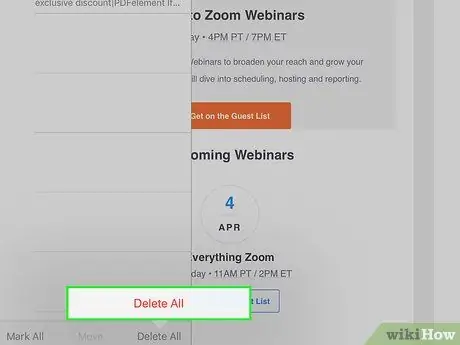
Žingsnis 10. Kai būsite paraginti, bakstelėkite Ištrinti viską
Visi el. Laiškai, esantys aplanke „Šlamštas“, bus ištrinti.
6 metodas iš 9: „iCloud Mail“naudojimas
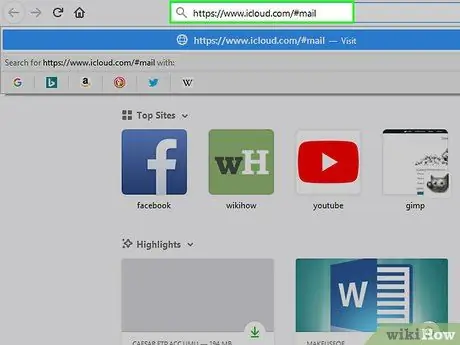
Žingsnis 1. Apsilankykite „iCloud Mail“svetainėje
Ją galite aplankyti https://www.icloud.com/#mail. Kai esate prisijungę prie „iCloud“, „iCloud“gautieji bus nedelsiant atidaryti.
Įveskite savo „iCloud“el. Pašto adresą ir slaptažodį, tada spustelėkite → pasirašyti, jei dar nesate prisijungę
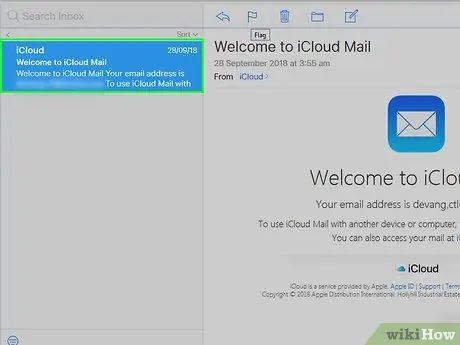
Žingsnis 2. Spustelėkite el. Laišką, kurį norite pažymėti kaip šlamštą
Laiškas bus atidarytas dešinėje tinklalapio pusėje.
Jei norite pasirinkti kelis el. Laiškus vienu metu, laikykite nuspaudę „Ctrl“arba „Command“ir spustelėkite norimą el
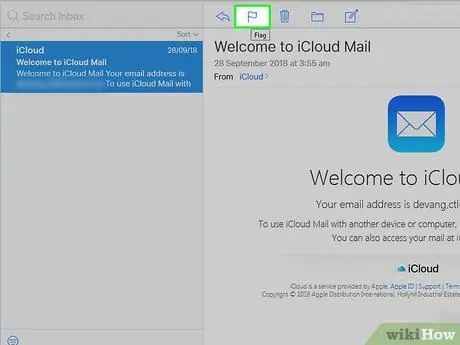
Žingsnis 3. Spustelėkite vėliavos piktogramą
Tai yra atviro el. Laiško viršuje. Pasirodys išskleidžiamasis meniu.
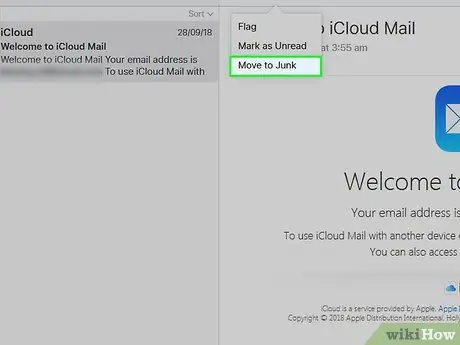
Žingsnis 4. Spustelėkite Perkelti į šiukšles
Pasirinktas el. Laiškas bus perkeltas į „iCloud“aplanką „Šlamštas“.
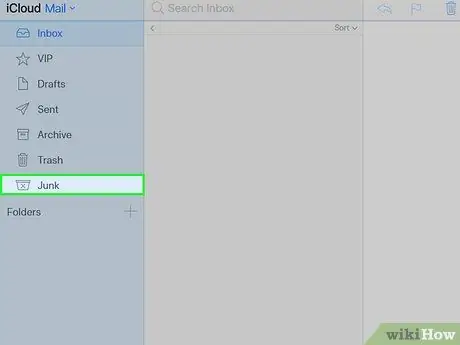
Žingsnis 5. Spustelėkite Šlamštas
Tai skirtukas kairėje puslapio pusėje.
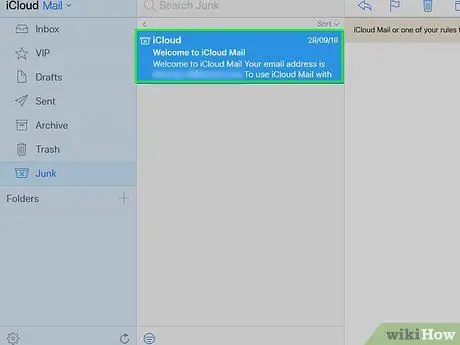
Žingsnis 6. Spustelėkite el. Laišką
Jei perkėlėte daug el. Laiškų į aplanką „Šlamštas“, pasirinkite juos visus.
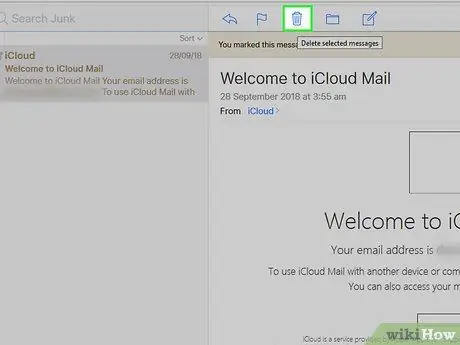
Žingsnis 7. Spustelėkite šiukšliadėžės piktogramą
Jis yra šalia vėliavos piktogramos el. Pašto ekrano viršuje. Visi pasirinkti el. Laiškai bus ištrinti.
7 metodas iš 9: „Yahoo“(mobilusis įrenginys) naudojimas
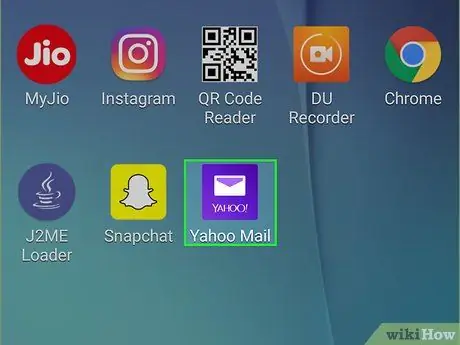
Žingsnis 1. Paleiskite „Yahoo Mail“
Tai violetinė programėlė su baltu voku ir užrašu „YAHOO!“po. Pašto dėžutė bus atidaryta iškart, kai būsite prisijungę prie „Yahoo“.
Jei dar nesate prisijungę, pirmiausia įveskite „Yahoo“el. Pašto adresą ir slaptažodį
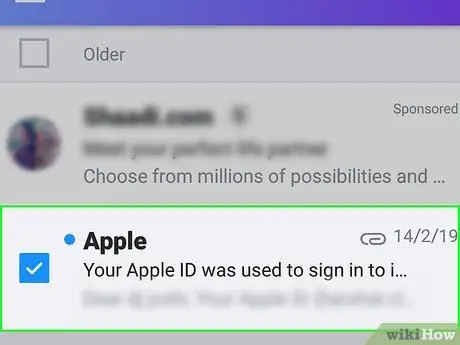
2 žingsnis. Palieskite ir palaikykite el. Laišką
Po kelių akimirkų bus pasirinktas el.
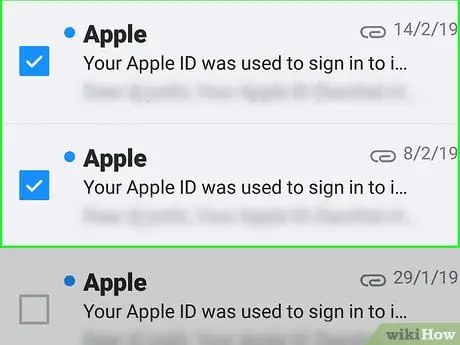
Žingsnis 3. Bakstelėkite kitą šlamšto el. Laišką
Kai paliesite jį, bus pasirinktas el.
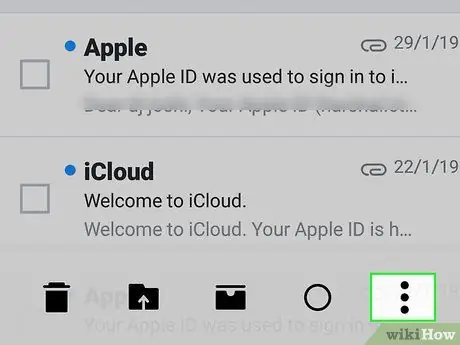
4 žingsnis. Bakstelėkite…
Jis yra apatiniame dešiniajame kampe.
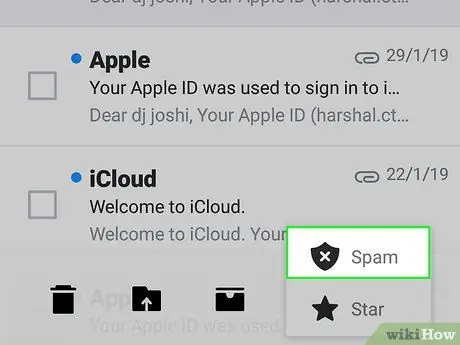
Žingsnis 5. Bakstelėkite Pažymėti kaip šlamštą
Ši parinktis yra ekrano apačioje. Pasirinktas el. Laiškas bus perkeltas į aplanką „Šlamštas“.
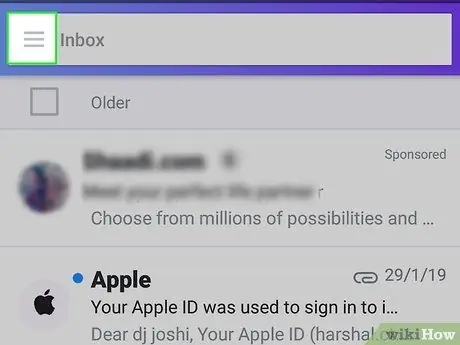
Žingsnis 6. Bakstelėkite mygtuką
Jis yra viršutiniame kairiajame kampe („iPhone“) arba kairėje „Gautųjų“paieškos juostos pusėje („Android“)
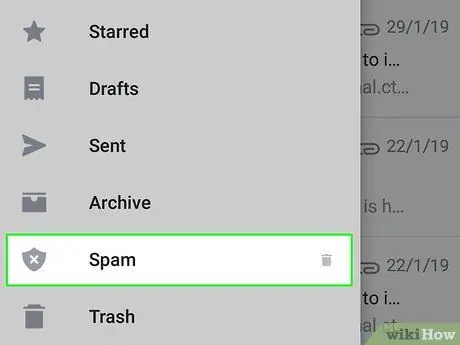
Žingsnis 7. Slinkite žemyn ir bakstelėkite šiukšliadėžės piktogramą, esančią dešinėje nuo šlamšto
Pasirodys naujas langas.
Jei šiukšliadėžės piktogramos nėra, bakstelėkite mygtuką Šlamštas, ir pasirinkite bet kurį tame aplanke esantį el. Tada bakstelėkite šiukšliadėžės piktogramą.
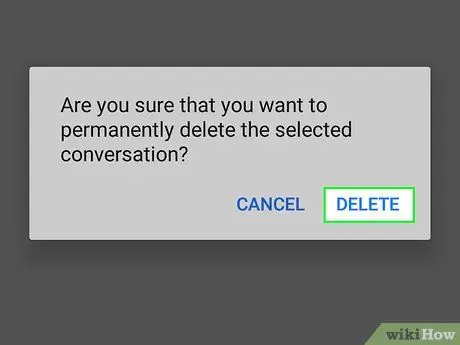
Žingsnis 8. Bakstelėkite Gerai
Taip bus ištrinti visi el. Laiškai, esantys aplanke „Šlamštas“.
8 metodas iš 9: „Yahoo“(stalinio kompiuterio) naudojimas
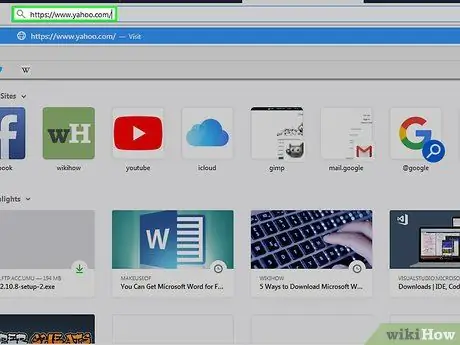
Žingsnis 1. Apsilankykite „Yahoo“svetainėje
Ją galite aplankyti https://www.yahoo.com/. Būsite nukreipti į pagrindinį „Yahoo“puslapį.
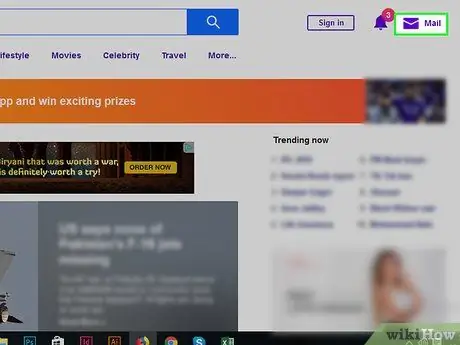
Žingsnis 2. Spustelėkite Paštas
Jis yra viršutiniame dešiniajame kampe. Jūsų pašto dėžutė bus atidaryta.
Jei nesate prisijungę prie „Yahoo“, spustelėkite mygtuką Prisijungti kuris yra viršutiniame dešiniajame puslapio kampe. Tada įveskite savo el. Pašto adresą ir slaptažodį.
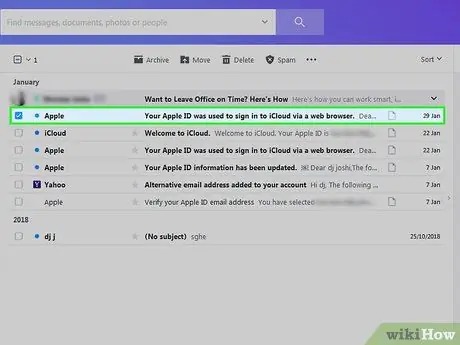
Žingsnis 3. Spustelėkite laukelį, esantį kairėje nuo šlamšto laiško
El. Paštas bus pasirinktas.
- Tai galite padaryti naudodami visus pašto dėžutėje esančius šlamšto laiškus.
- Spustelėkite langelio piktogramą virš viršutinio el. Laiško kairėje puslapio pusėje, kad pasirinktumėte visus el. Laiškus gautuosiuose.
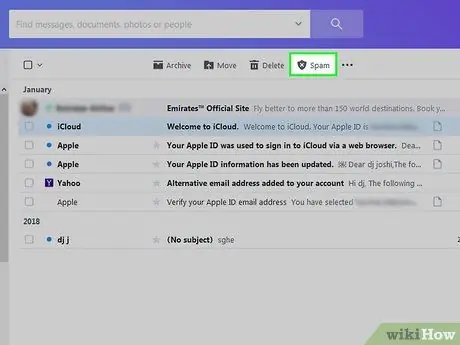
Žingsnis 4. Spustelėkite Šlamštas
Jis yra įrankių juostoje šalia gautųjų viršaus. Pasirinktas el. Laiškas bus perkeltas į aplanką „Šlamštas“.
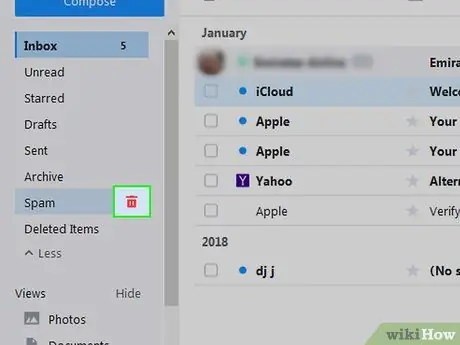
Žingsnis 5. Spustelėkite šiukšliadėžės piktogramą, esančią aplanko „Šlamštas“dešinėje
Šis aplankas yra kairėje tinklalapio pusėje, po aplanku „Archyvas“.
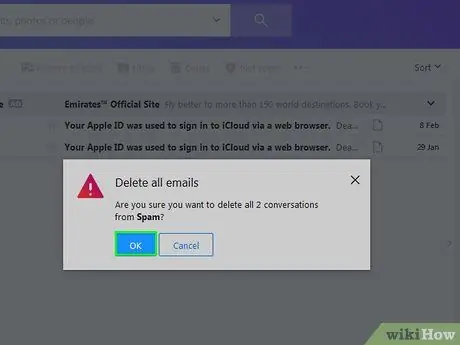
Žingsnis 6. Kai būsite paraginti, spustelėkite Gerai
Visi el. Laiškai, esantys aplanke „Šlamštas“, bus ištrinti iš jūsų „Yahoo“paskyros.
9 metodas iš 9: „Outlook“(stalinio kompiuterio) naudojimas
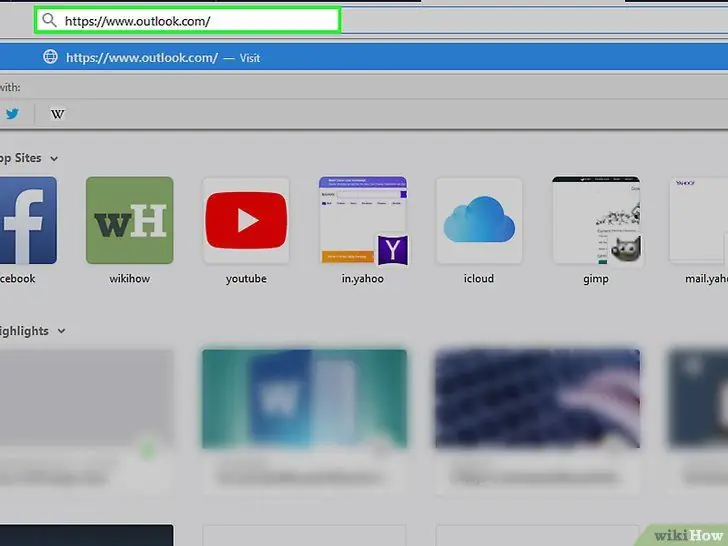
1 žingsnis. Apsilankykite „Outlook“svetainėje. Ją galite aplankyti: https://www.outlook.com/. Kai būsite prisijungę prie „Outlook“, būsite nedelsiant nukreipti į gautuosius.
- Įveskite savo el. Pašto adresą ir slaptažodį, jei nesate prisijungę prie „Outlook“.
- Negalite pažymėti el. Laiškų kaip šlamšto naudodami „Outlook“programą mobiliajame įrenginyje.
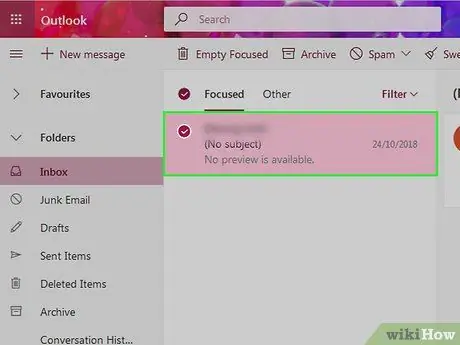
Žingsnis 2. Spustelėkite laukelį, esantį kairėje nuo šlamšto laiško
El. Paštas bus pasirinktas.
Pakartokite šį procesą visiems gautuosiuose esantiems el. Laiškams, kuriuos laikote šlamštu
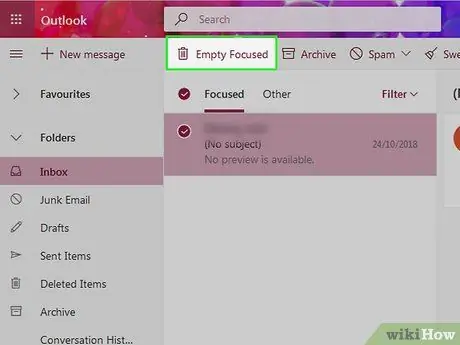
Žingsnis 3. Spustelėkite Šlamštas
Jis yra gautųjų viršuje. Visi pasirinkti el. Laiškai bus pažymėti kaip šlamštas ir perkelti į aplanką „Šlamštas“.
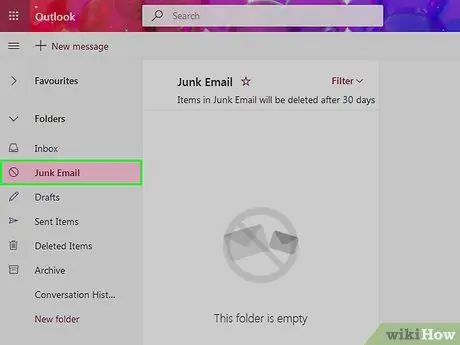
Žingsnis 4. Spustelėkite aplanką Šiukšlės
Šis aplankas yra kairėje puslapio pusėje.
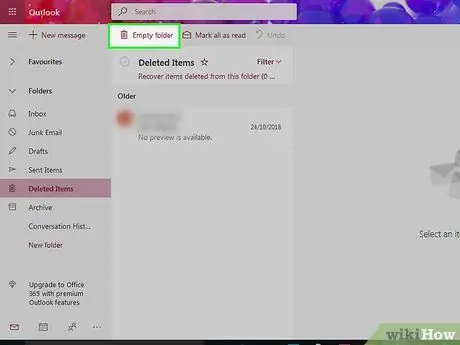
Žingsnis 5. Spustelėkite Empty folder
Jis yra aplanko „Šiukšlės“viršuje.
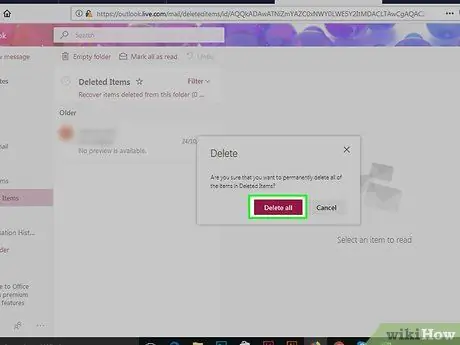
Žingsnis 6. Kai būsite paraginti, spustelėkite Gerai
Visi el. Laiškai, esantys aplanke „Šlamštas“, bus ištrinti.






